"Ik gebruik momenteel zowel YouTube Music als Spotify, maar wil mijn YouTube Music-inhoud (album, afspeellijst, favoriete nummers, enz.) wijzigen naar mijn Spotify-account. Is er een manier om al mijn gegevens vrij en zonder beperking over te dragen?"
Velen van jullie hebben misschien soortgelijke behoeften. Omdat YouTube Music en Spotify momenteel geen ingebouwde functie hebben voor het overbrengen van afspeellijsten tussen hen, betekent het overschakelen van het ene platform naar het andere helaas dat je alle afspeellijsten, albums en nummers kwijtraakt die je in de originele app hebt gemaakt.
Is er, gezien een dergelijke limiet, een andere methode die van pas kan komen om YouTube Music naar Spotify over te zetten? Ja, en dat is het doel van dit artikel. We zullen u uitgebreid begeleiden bij het converteren van YouTube Music-afspeellijsten naar Spotify op drie verschillende manieren. Lees alstublieft verder!
YouTube Muziek versus Spotify
YouTube en Spotify zijn twee zeer populaire muziekstreamingplatforms, elk met een muziekbibliotheek van meer dan 100 miljoen nummers. Beide toepassingen hebben echter ook hun voor- en nadelen.
| Audio Kwaliteit | Beschikbare apparaten | Offline luisteren | Premium-abonnementen | |
| YouTube Music | Tot 256 Kbps bitrate (alleen beschikbaar voor Premium-abonnees) | iOS, Android, WearOS, smart TV's (voor desktopgebruikers alleen een browserversie) | 30 dagen beperkt, werk op maximaal 10 apparaten (alleen mobiel) |
|
| Spotify | Tot 320 Kbps bitrate (alleen beschikbaar voor Premium-abonnees) | iOS, Android, Mac, Windows, tv's, gameconsoles, smartwatches en meer | 30 dagen beperkt, werk op maximaal 5 apparaten (mobiel en desktop) |
|
Uit de bovenstaande vergelijkingstabellen blijkt dat Spotify over het algemeen opvalt. Het biedt een meer gestroomlijnde en gebruiksvriendelijke interface voor het organiseren en ontdekken van muziek in vergelijking met YouTube. Als je geïnteresseerd bent in muziekvideo's, is YouTube Music een goede keuze. Als u echter de voorkeur geeft aan podcasts of op zoek bent naar een uitgebreide muziekstreamingervaring, dan past Spotify beter bij uw behoeften.
1. Zet YouTube Music over naar Spotify als lokale MP3
Omdat deze twee platforms geen directe muziekoverdracht toestaan, kunnen we software van derden gebruiken om YouTube-muziek lokaal te downloaden en deze vervolgens vanuit lokale bestanden op de computer naar Spotify te uploaden. Als je hebt besloten om over te schakelen naar Spotify en je je afvraagt hoe je YouTube-nummers aan Spotify kunt toevoegen, de beste YouTube-muziek naar Spotify-afspeellijstconverter, TuneFab YouTube-muziekconverter, wacht op je.
Met deze professionele tool kun je YouTube Music-nummers, afspeellijsten, albums of muziekvideo's naar je computer extraheren zonder kwaliteitsverlies. Of je nu een YouTube Music-abonnee bent of niet, dat kan heel eenvoudig download YouTube Music naar MP3/M4A/WAV/FLAC-formaten zonder DRM. Het biedt downloadsnelheden tot 10x sneller en ondersteunt batchverwerking, waardoor het snel en efficiënt is, zelfs voor het converteren van honderden nummers.
STAP 1. Meld u aan bij YouTube Music Web Player
Download en installeer TuneFab YouTube Music Converter op uw bureaublad. Dubbelklik om de software uit te voeren en klik op 'Open de YouTube Music-webplayer'. Nadat je de hoofdpagina van de software hebt geopend, klik je op de knop in de rechterbovenhoek om in te loggen op je YouTube Music-account.

STAP 2. Voeg nummers toe aan de conversielijst
Nadat u bent ingelogd, kunt u direct bladeren of zoeken naar de nummers die u wilt overbrengen. Vervolgens sleept u ze eenvoudigweg naar het zwevende "+"-pictogram aan de rechterkant van het venster. Je kunt afzonderlijke nummers of hele afspeellijsten toevoegen.

STAP 3. Stel het uitvoerformaat in
Klik vervolgens op het pijlpictogram naar "Alle bestanden converteren naar" in de rechterbovenhoek van de lijst om het gewenste audioformaat voor uitvoer te kiezen. Opties zijn onder meer MP4, MP3, M4A, WAV en FLAC.
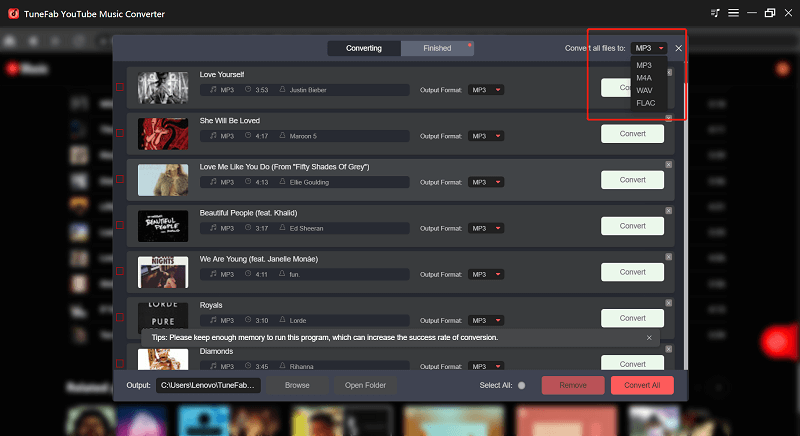
STAP 4. Converteer en download YouTube-muziek
Zodra de instellingen zijn geconfigureerd, klikt u op de knop 'Alles converteren' in de rechteronderhoek. Het programma begint muziek van YouTube Music naar je computer te downloaden. Wanneer het proces is voltooid, kunt u op het pictogram "Uitvoerbestand bekijken" onder "Voltooid" klikken om automatisch naar de lokale map te gaan die de gedownloade bestanden bevat.

Zodra je YouTube Music met succes naar je computer hebt gedownload, kun je dat eenvoudig doen nummers toevoegen aan Spotify in de officiële desktop-app van Spotify. Als je klaar bent, verschijnen de nummers in het gedeelte 'Lokale bestanden' in het startgedeelte van Spotify.
📌 Tips: Als u Apple Music, Amazon Music of andere muziekplatforms gebruikt en uw afspeellijsten naar Spotify wilt overbrengen, kunt u dit gebruiken Tune Fab Alles-in-één muziekconverter. Het integreert zes grote streamingplatforms in één zak en helpt je bij het converteren van DRM-beveiligde streamingmuziek naar DRM-vrije audioformaten zoals MP3, M4A, WAV, FLAC, enz. Of je het nu op Spotify of een ander apparaat wilt afspelen, Tune Fab stelt u in staat om zonder enige beperking over te dragen en flexibel af te spelen.
100% Veilig
100% Veilig
2. Converteer YouTube Music-afspeellijst naar Spotify Online
Als uw computerruimte beperkt is en u liever geen software installeert, kunt u gebruik maken van de online tool TuneMyMusic om YouTube Music-afspeellijst naar Spotify te converteren. Het ondersteunt het kopiëren van afspeellijsten en muziekbibliotheken tussen services. Je kunt niet alleen YouTube naar Spotify converteren, maar je kunt ook Deezer naar Spotify, Spotify naar Apple Music, Deezer naar Qobuz en meer converteren.
Hoewel je hiermee direct de bron- en doelmuziekplatforms binnen het programma kunt selecteren en muziek kunt verplaatsen, hebben sommige gebruikers gemeld dat de verplaatste afspeellijsten onvolledig zijn of nummers bevatten die niet tot de originele muziekbibliotheek behoren. Om dingen stabiel te laten gebeuren, TuneFab YouTube-muziekconverter misschien een betere keuze, aangezien dat kan download YouTube Music-afspeellijsten lokaal voordat u overstapt naar andere platforms.
Stap 1. Open TuneMyMusic, klik op "Laten we beginnen", kies uw bronplatform "YouTube" en log in op uw account.
Stap 2. Selecteer de afspeellijst die je wilt verplaatsen en klik vervolgens op je doelmuziekplatform, "Spotify".
Stap 3. Klik ten slotte op 'Start Moving My Music' en uw afspeellijst verschijnt automatisch op Spotify.
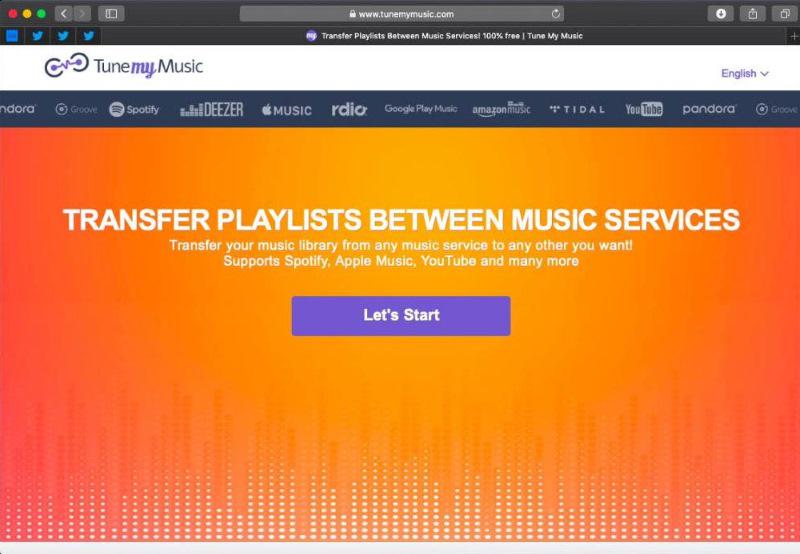
3. Voeg YouTube-nummers toe aan Spotify via de mobiele app
Als je favoriete nummers of favoriete afspeellijsten en albums liever rechtstreeks naar de Spotify Mobile-app converteert, FreeYourMuziek is de oplossing die u zoekt, aangezien deze beschikbaar is op alle platforms, inclusief Android, iOS, Windows, macOS en Linux. Naast het overzetten van nummers, kan het ook elke vijftien minuten automatisch alle afspeellijsten of albums synchroniseren, zodat je muziekbibliotheek op beide muziekstreamingplatforms consistent blijft.
📌 Tips: Naast het gebruik van deze mobiele app kun je er ook voor kiezen om muziek van YouTube Music als lokale bestanden naar je iPhone/Android-telefoon te downloaden met behulp van TuneFab YouTube-muziekconverter. Eenmaal voltooid, kunnen deze downloads onbeperkt overal naartoe worden overgedragen.
100% Veilig
100% Veilig
Stap 1. Download de FreeYourMusic-software op uw telefoon en klik op het overdrachttabblad.
Stap 2. Selecteer YouTube als bronplatform en Spotify als bestemmingsplatform.
Stap 3. Verbind uw accounts en kies de afspeellijsten die u wilt overbrengen. Het duurt slechts een paar minuten om YouTube-nummers toe te voegen aan de Spotify mobiele app.
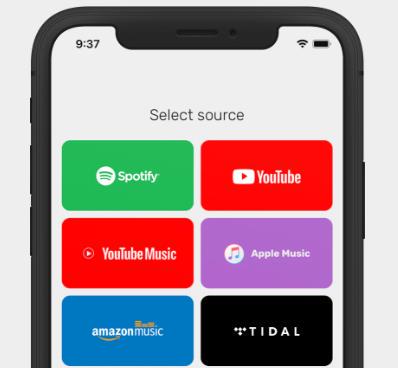
👀 Misschien vind je dit ook leuk:
- Hoe YouTube Music naar Apple Music te converteren [Ultieme gids]
- Hoe YouTube-muziek naar Windows Media Player te converteren
Veelgestelde vragen over het overzetten van YouTube Music naar Spotify
Kan ik afzonderlijke nummers van YouTube naar Spotify of alleen hele afspeellijsten overzetten?
Het hangt af van uw keuze. Met TuneFab YouTube Music Converter kan dat muziek downloaden van YouTube Music op basis van individuele nummers of batch-download afspeellijsten en albums. Na het downloaden naar uw computer kunt u ervoor kiezen om alle nummers met één klik en zonder enige beperking in Spotify te importeren.
Meer informatie: 6 beste downloaders voor YouTube-muziekafspeellijsten in 2023
Hoe lang duurt het om nummers of afspeellijsten van YouTube naar Spotify over te zetten?
Door gebruik te maken van geavanceerde versnellingstechnieken kan de TuneFab YouTube Music Converter het conversie- en downloadproces tot 10 keer sneller versnellen. Dit betekent dat een nummer van 5 minuten in ongeveer 30 seconden kan worden gedownload. Bovendien ondersteunt het batchbewerkingen, dus het duurt niet lang om een groot aantal nummers of afspeellijsten over te zetten. De snelheid van conversie en uploaden naar Spotify kan echter variëren, afhankelijk van uw internetverbinding.
Conclusie
Hoewel noch Spotify noch YouTube ingebouwde overdrachtsmogelijkheden hebben, bieden de in het artikel genoemde apps oplossingen. Onder hen raden we vooral aan om de TuneFab YouTube-muziekconverter. Hiermee kun je nummers converteren naar DRM-vrije bestanden, waardoor je niet alleen afspeellijsten naar Spotify kunt uploaden, maar ook altijd, overal en op elke speler kunt afspelen, zonder enige beperking. Waarom probeer je het niet eens?












